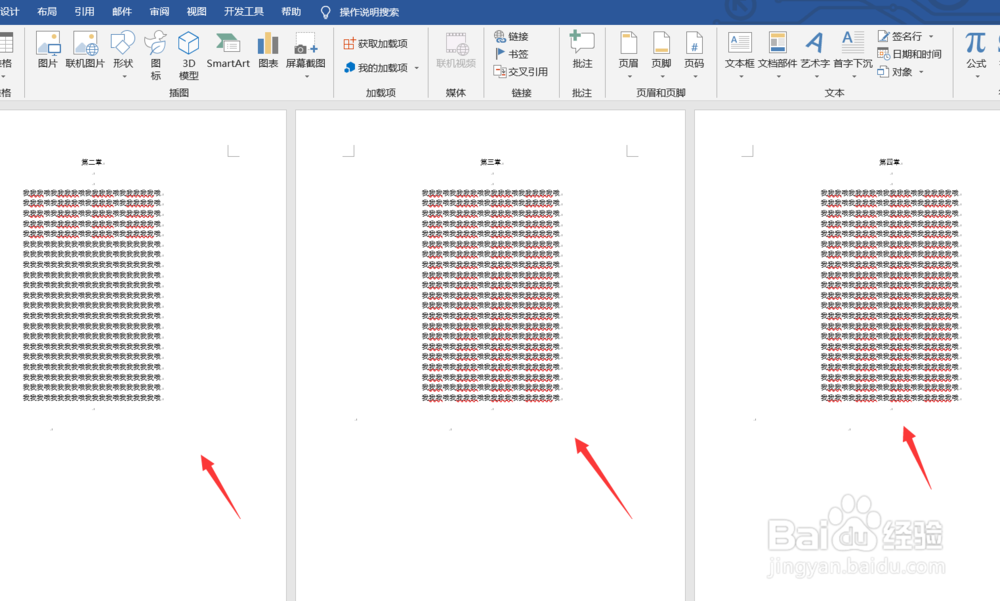1、首先我们打开word软件,新建多个文档,如下图所示。
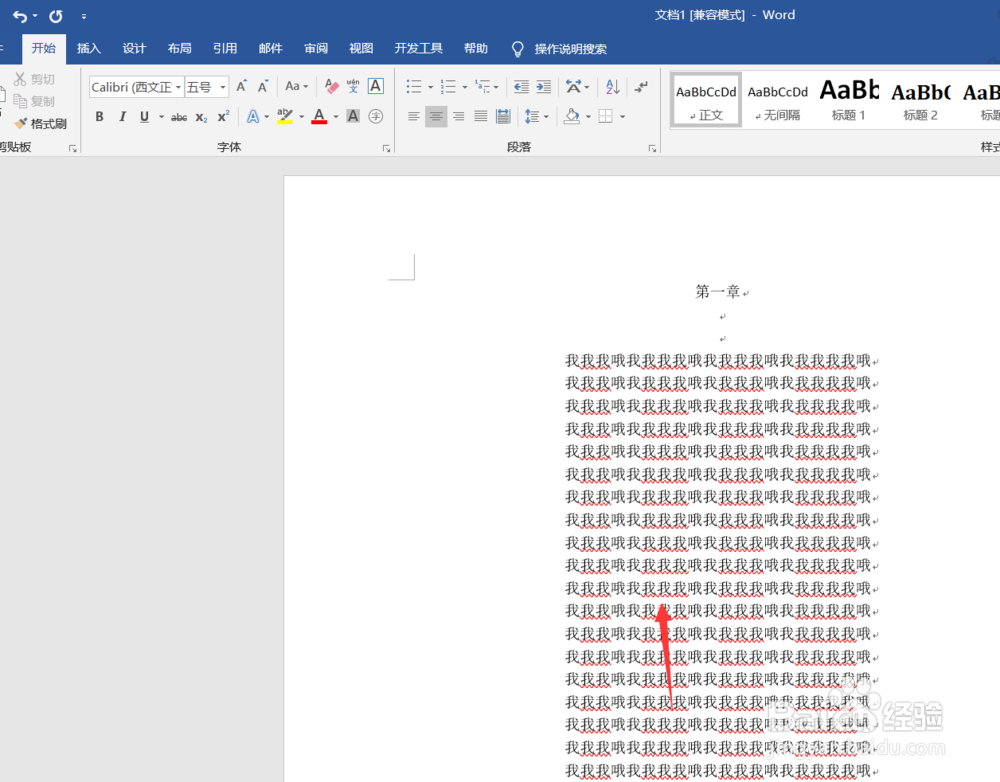
2、新建多个文档之后,我们将文档单个存储,分别命名为第1章,第2章一直到第5章如下图所示。
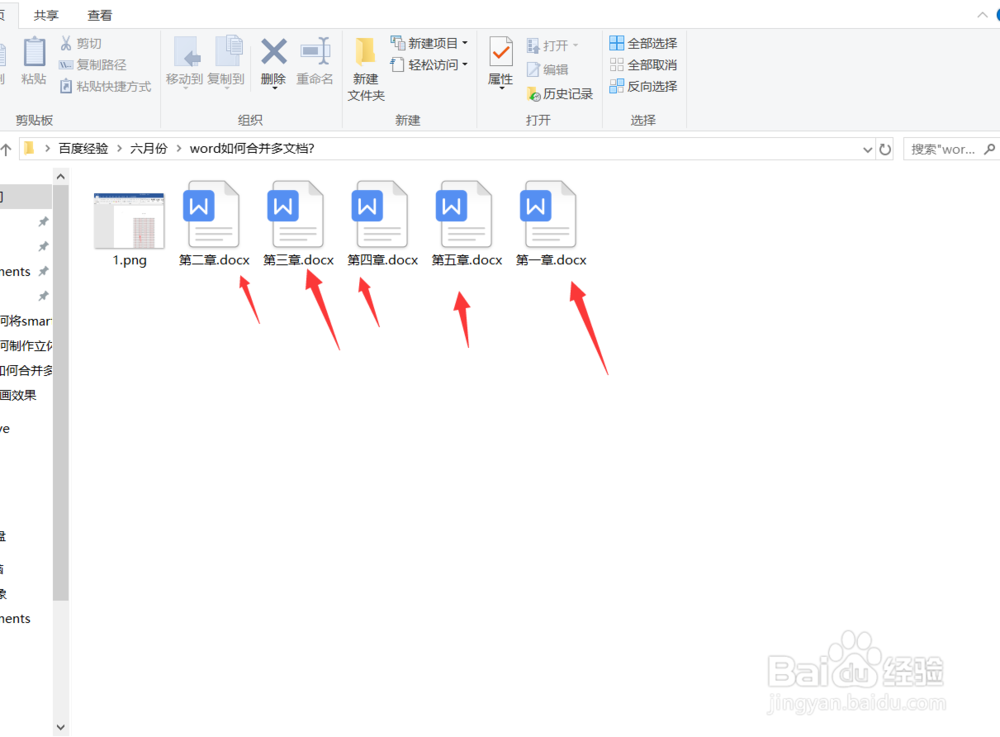
3、命名完成之后我们关闭word, 然后再打开word, 新建一个空白文档即可。
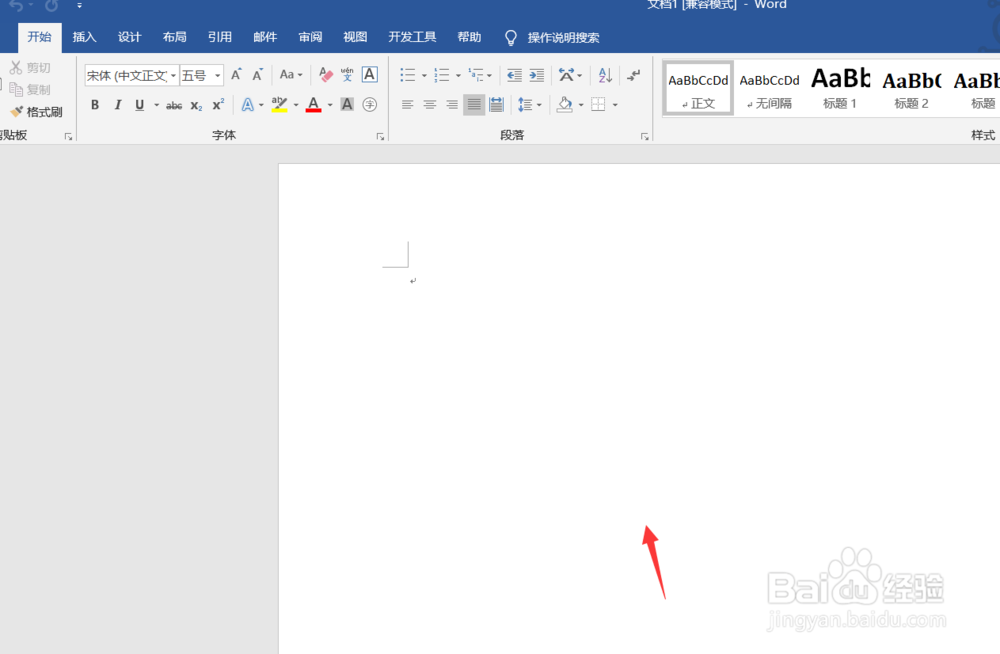
4、新建空白文档之后,我们点击上方的插入,选择对象,选择文件中的文字一栏。
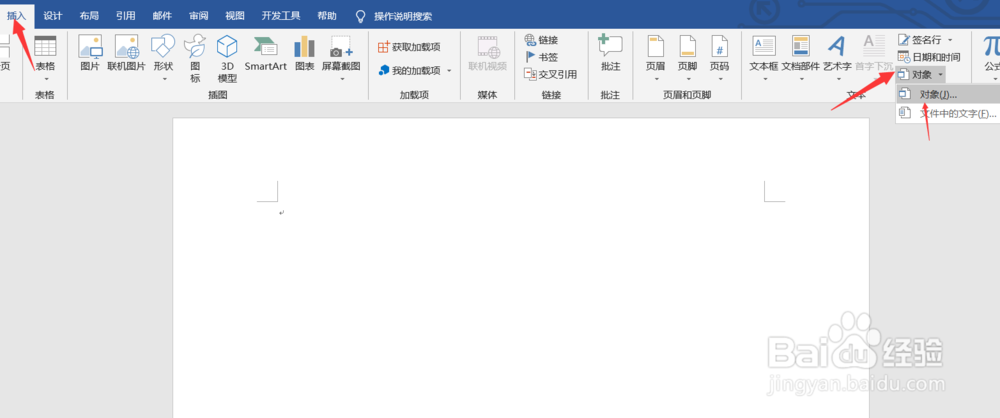
5、然后我们找到我们存储好的文档,按住CTRL键将其全选,然后点击插入。
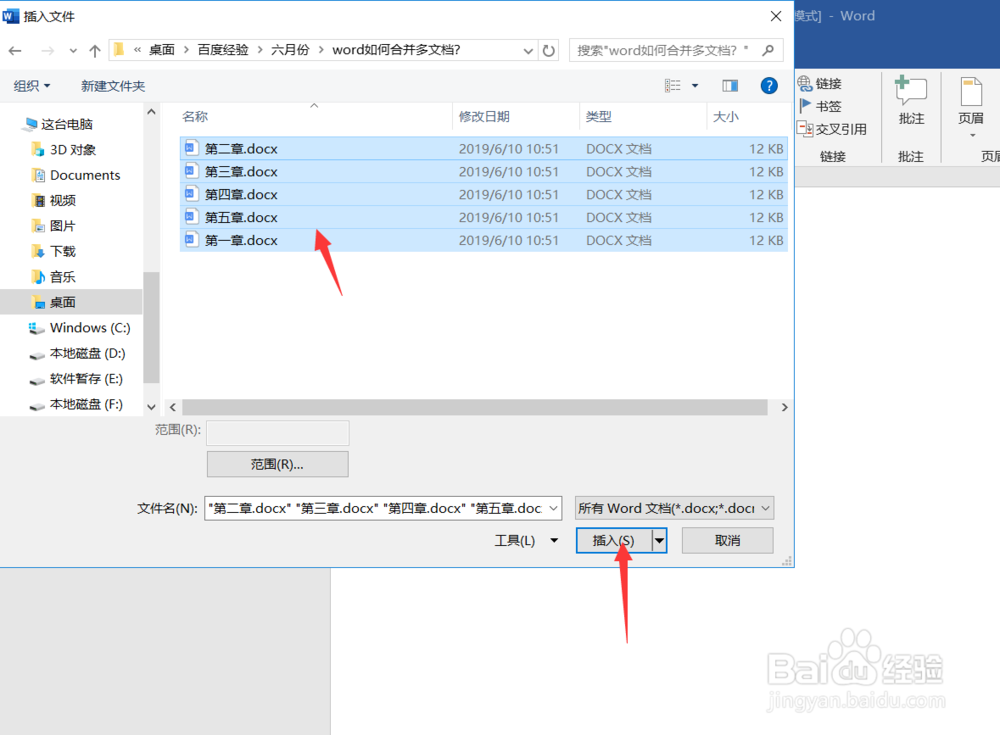
6、插入完成之后,可以看到所有文档中的文字都已经合并了。
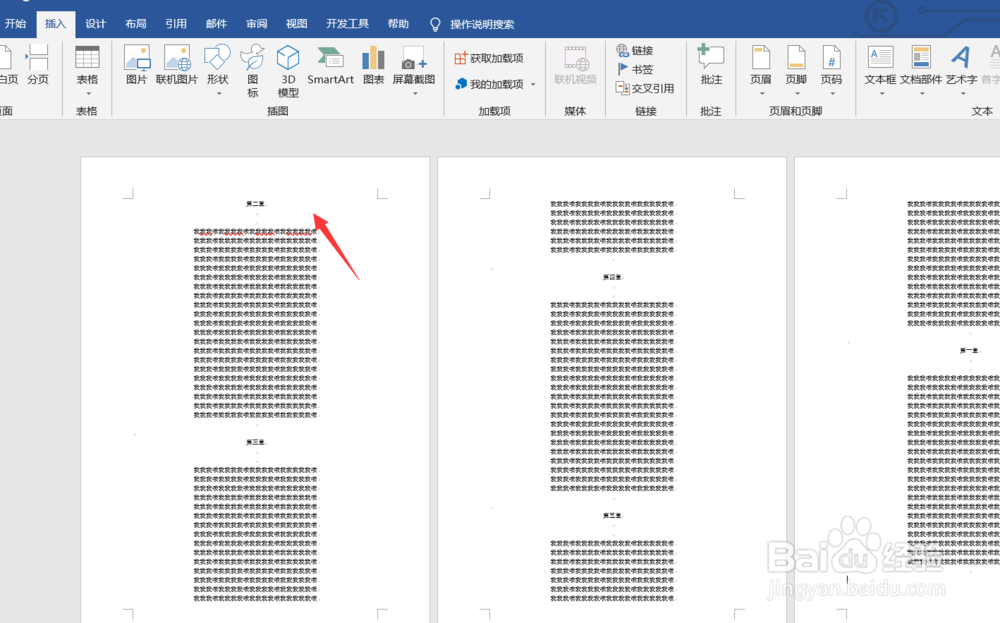
7、然后我们进行简单的调整,在每一章之前插入一个分页符即可。
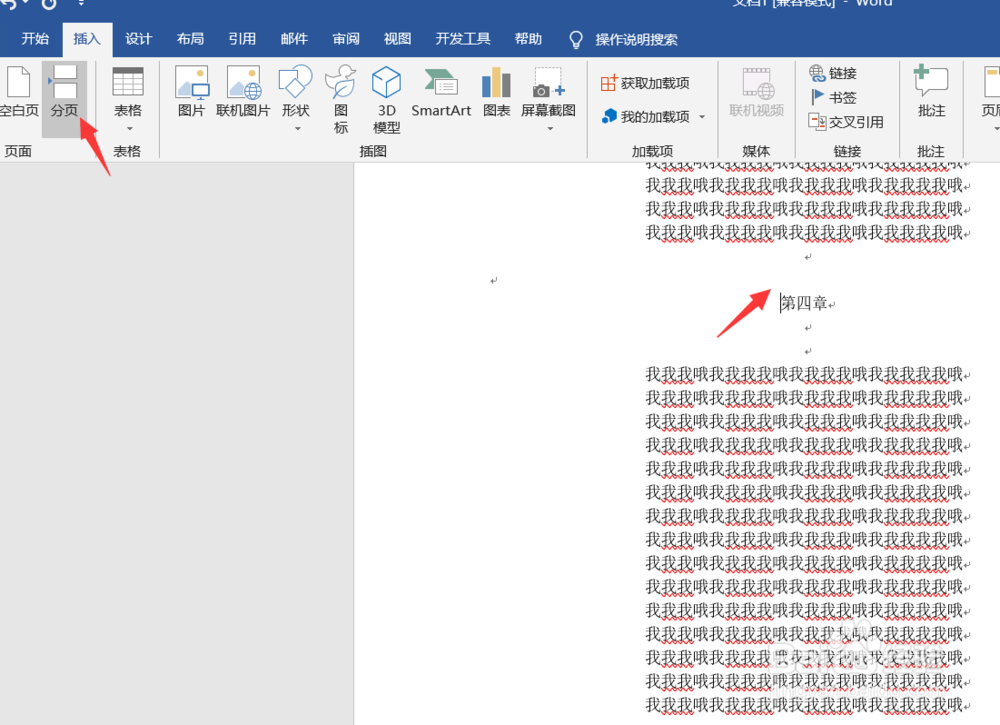
8、最后我们可以看一下效果,Word已韦蛾拆篮经成功合并了多个文档。今天的word如何合并多文档教程就为大家介绍到这里,希望对大家有所帮助。